Lorsque nous, Androidiens, pensons aux widgets, nous avons tendance à penser à nos humbles écrans d’accueil.
C’est logique, non ? C’est là que les widgets ont traditionnellement existé ici dans le pays d’Android (avec une exception de courte durée, de toute façon, mais Google est convaincu que nous avons oublié cela).
Tenez le téléphone, cependant, car il s’avère qu’il existe une toute autre façon d’interagir avec les widgets sur votre gadget Googley préféré. Peu de simples mortels le savent, mais à un moment donné, Google a tranquillement commencé à offrir la possibilité d’appeler des widgets Android à la demande, selon vos besoins, via une simple commande vocale.
Cela signifie que vous pouvez voir un widget Android exactement quand vous le souhaitez et de n’importe où sur votre appareil, pas seulement sur votre écran d’accueil. Et vous n’avez pas besoin de le garder visible et de prendre de la place tout le temps.
Intrigant, non ? Je le pensais certainement. Laissez-moi vous expliquer un peu plus.
[Psst: Want even more advanced Android knowledge? Check out my free Android Shortcut Supercourse to learn tons of time-saving tricks for your phone.]
Des widgets Android partout
Tout d’abord, jusqu’à présent, je n’ai réussi à faire fonctionner ce peu de magie cachée que sur un téléphone Google Pixel. Mais si vous avez autre chose qu’un Pixel, ne désespérez pas, car j’ai une solution de contournement astucieuse qui peut vous donner un type similaire de superpuissance d’invocation de widgets. (Continue de lire.)
La principale magie en question, cependant, est connectée à Google Assistant sur Android. En tant que membre de notre belle Communauté Android Intelligence Platinum récemment découvert, vous pouvez simplement invoquer l’assistant – en utilisant la phrase de lancement « Hey Google » ou l’une des icônes ou des raccourcis de l’assistant à l’écran – puis demander à l’assistant de vous montrer un widget spécifique.
En une seconde environ, bam : Assistant livrera, peu importe où vous êtes sur votre téléphone ou ce que vous êtes en train de faire.
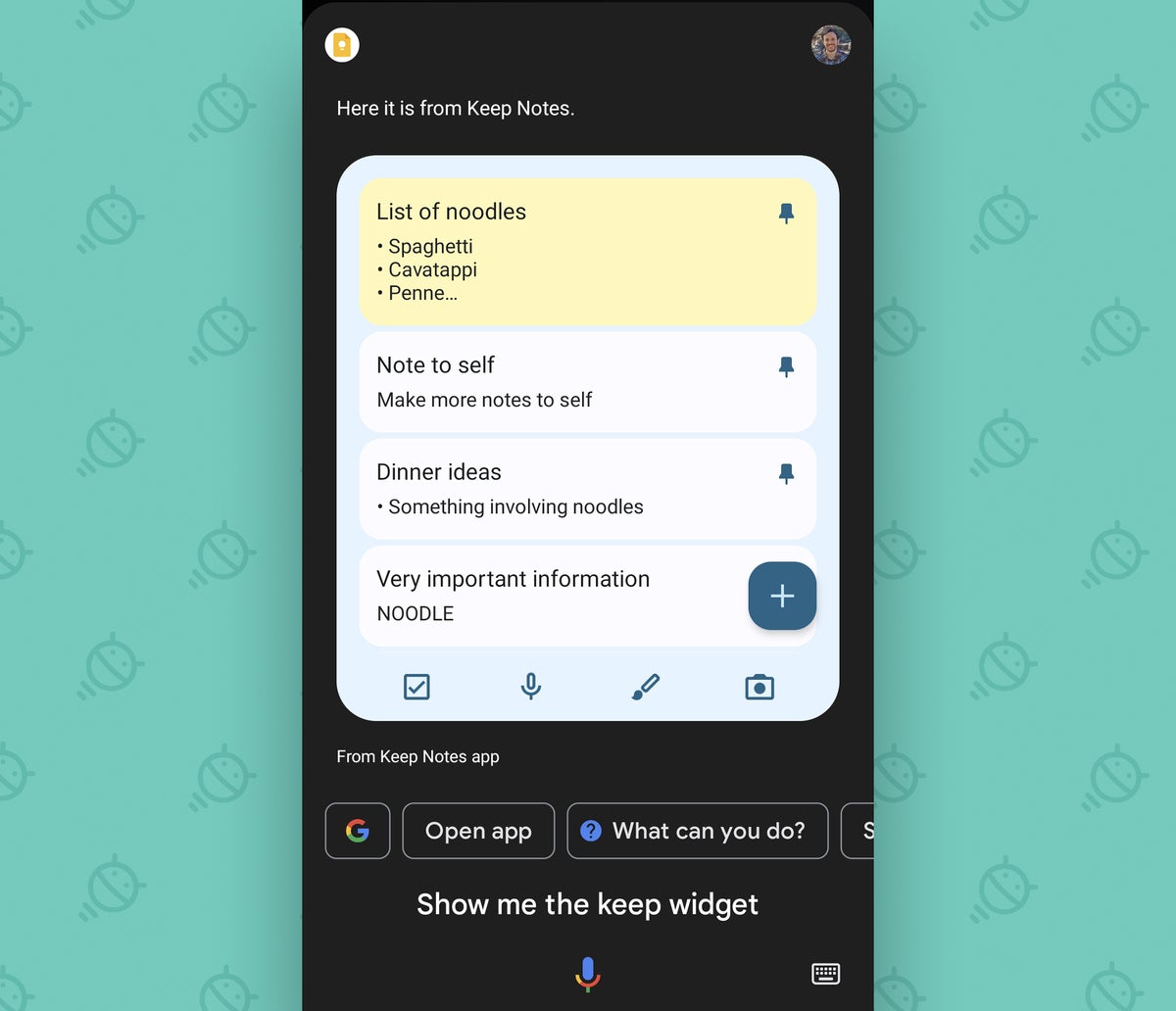 JR
JRDérange. Soufflé.
Pour un peu de contexte ici, Google techniquement ajouté dans la capacité pour que les applications intègrent leurs widgets dans Assistant sur Android en 2021. N’importe quelle application – créée par Google ou autre – peut le faire. Mais je n’ai certainement jamais réalisé qu’aucune application n’avait réellement implémenté la fonctionnalité et je ne l’avais jamais remarquée en réalité jusqu’à présent.
Pour le moment, sans surprise, le système semble fonctionner principalement avec des widgets d’applications Android créées par Google, notamment Keep, Calendar, Chrome, Clock, Maps, Google News et YouTube Music. Vous pouvez même le faire avec le widget de l’application Google éponyme, bien qu’il ne s’agisse que d’un simple champ de recherche, il n’y a donc pas grand intérêt.
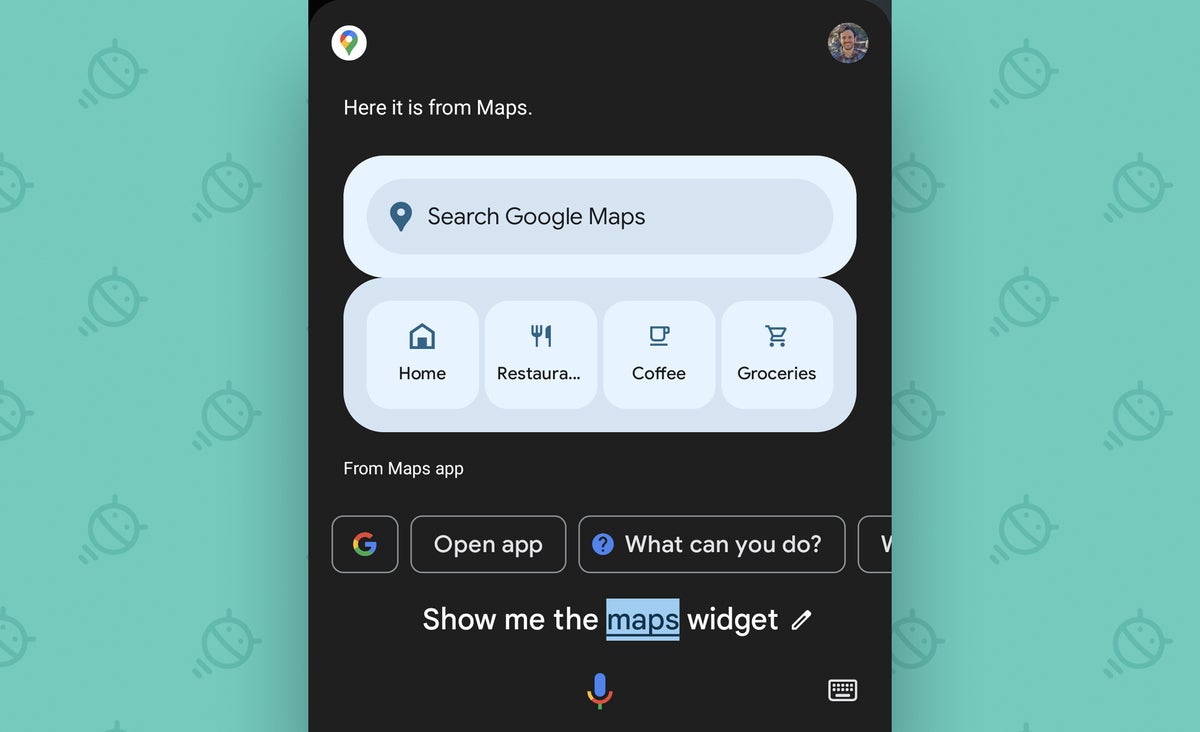 JR
JRBizarrement, ça ne marche pas avec tout Applications Android de Google. Si vous essayez l’astuce avec Drive, Gmail ou Photos, par exemple, vous recevrez un message vous indiquant que l’Assistant ne peut pas afficher ces widgets et que vous devrez les ajouter sur votre écran d’accueil si vous souhaitez utiliser ‘ em.
Mais avec des widgets là où cela fonctionne, c’est une nouvelle façon merveilleuse d’interagir avec les informations et les fonctions d’une application depuis n’importe où dans Android – et sans avoir à garder son widget au centre et devant vous 24h/24 et 7j/7.
Et pour le reste de vos applications – ou si vous utilisez un téléphone non Pixel où la fonctionnalité peut ne pas fonctionner du tout – eh bien, vous avez une autre option intéressante.
Les merveilles du widget Android pour tout le monde
D’accord, prêt à élargir vos horizons de widgets Android ? Vous avez quelques options intéressantes d’invocation de widgets à mâcher.
Tout d’abord, vous pouvez utiliser un lanceur Android personnalisé qui apporte un accès natif aux widgets à une touche directement dans l’environnement de votre écran d’accueil. Tous les deux Lanceur Niagaramon lanceur personnel de choix pour le moment (et ce qui est montré dans la capture d’écran ci-dessous), et Lanceur d’actions offrir une telle opportunité.
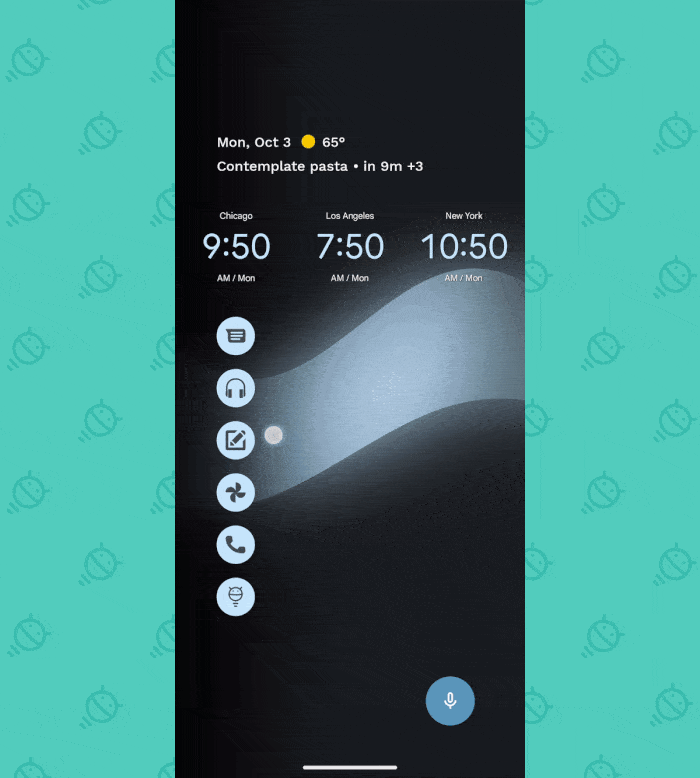 JR
JREnsuite, quel que soit le type de configuration de l’écran d’accueil que vous utilisez, une petite application intelligente appelée Widget contextuel vous permettra de créer vos propres raccourcis personnalisés d’invocation de widgets. Placez-les simplement n’importe où sur votre écran d’accueil, et ils afficheront le widget de votre choix chaque fois qu’ils seront touchés.
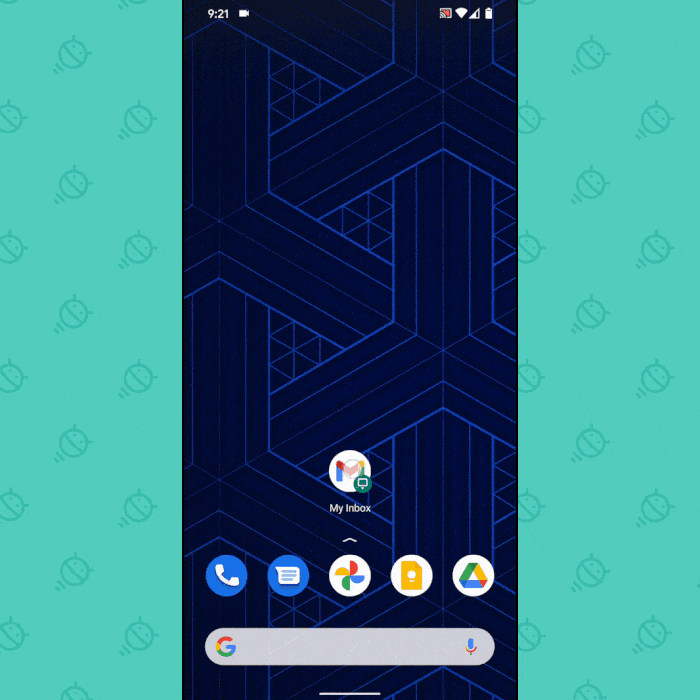 JR
JRVous pouvez même créer un seul raccourci qui ouvre deux widgets ensemble – comme votre boîte de réception et votre calendrier, par exemple – pour un moyen très pratique de voir et d’interagir avec des ensembles d’informations complémentaires en même temps.
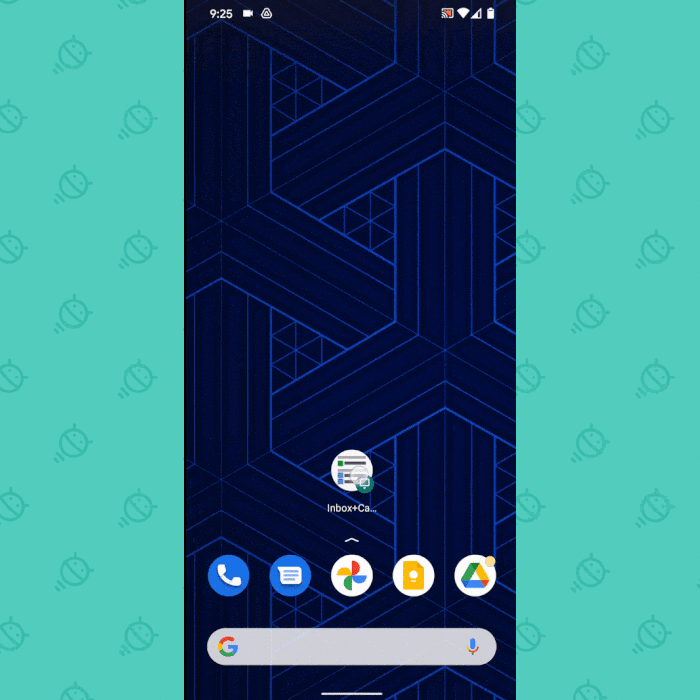 JR
JREt le dernier mais non le moindre, pour le véritable twist utilisateur uniquement sur Android, une application géniale appelée Gestes de bord vous permettra de prendre ces mêmes raccourcis de widgets contextuels et de les rendre accessibles à partir de partout sur votre appareil – via n’importe quel geste que vous aimez.
Ainsi, par exemple, vous pouvez le configurer pour afficher votre widget Gmail chaque fois que vous balayez vers le bas sur le côté gauche de votre écran ou pour afficher votre widget d’agenda de calendrier chaque fois que vous balayez vers le bas sur le bord droit.
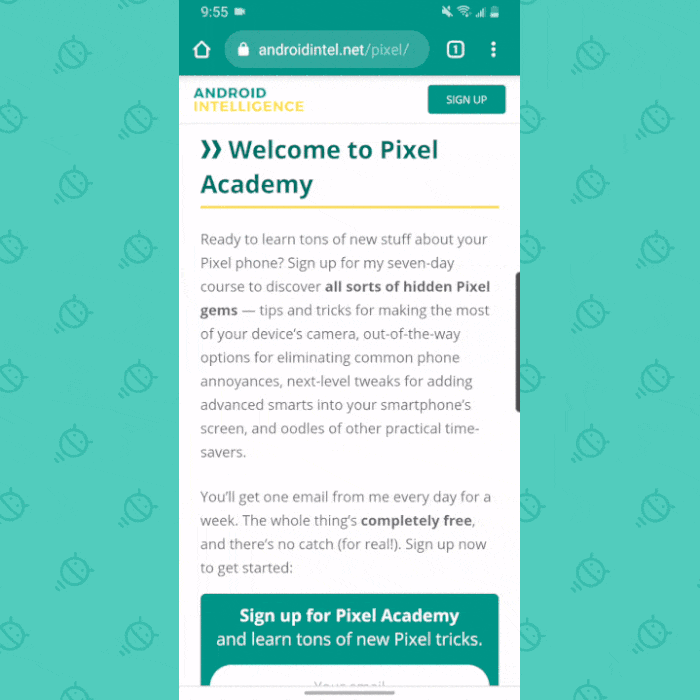 JR
JRPas mal, non ?
Entre ces options d’extension manuelle de widgets Android et notre nouvelle sorcellerie d’invocation de widgets Assistant, vous avez un tout nouveau monde de productivité mobile et de potentiel multitâche à portée de main.
Et tu ferais mieux de croire que tu ne serais pas capable de faire n’importe quel de ce truc sur ça autre plate-forme mobile.
Obtenez des connaissances encore plus avancées sur les raccourcis avec mon supercours gratuit sur les raccourcis Android. Vous apprendrez des tonnes d’astuces pour gagner du temps avec votre téléphone !
Copyright © 2022 IDG Communications, Inc.








